The Old World

© by Christa 19.07.2011
Tutorial für Photoshop CS5

 Copyright © SilverCurlyART. All rights reserved.
Copyright © SilverCurlyART. All rights reserved.
Dieses Tutorial stammt allein aus meiner eigenen Feder.
Das © Copyright für das Tutorial liegt allein bei mir.

Das Tutorial darf weder kopiert , noch auf anderen Seiten zum Download angeboten werden.
Jeder der mein Tutorial nachbastelt , muß selbst auf Copyright achten.
Meine Tutoriale sind nur als Anregung gedacht.
Sollte ich unwissentlich ein Copyright verletzt haben , Mail an mich senden.
cg@silvercurlyart.de
Danke für das schöne Material ohne das es solche Bilder gar nicht gäbe.
thank you Chaosgaby for the Exclusiv Tubes
Permission von Helleana
Tube © Helleana http://helleana.deviantart.com/
and Herbert PHF Projekte 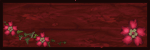 für das Scrapmaterial
für das Scrapmaterial
© All copyrights belongs to the original artists
I'm just the designer
Tutorial für Photoshop CS5
Drucksymbol - Seite drucken


Danke an alle Tester meiner Tutoriale 
************************************************************
Mein Material 
Plugins

Xero Improver
Xero Fuzzifier
Xero Bad Dream XL
Graphics Plus Cross Shadow
Nik Color Efex Pro 3.1
Alien Skin\Eye Candy 5 Impact - Perspective Shadow
Preset cg_2_2011.f1s in den Ordner Plugins
Alien Skin\Eye Candy 5 Impact\Settings\Shadow kopieren.
**********************************************************
 |
Diese kleine Figur zum mitnehmen zur
Orientierung im Tutorial |
|
**********************************************************
Punkt :1
Öffne aus meinem Material " vorlage_cg.psd
Datei enthält meine Alpha Auswahl.
Wähle aus deinen Tuben 2 passende Farben.
Meine VG Farbe #ffc704
HG Farbe #483801 - Farben einstellen.
Neue Ebene anlegen - Anordnen an letzte Stelle unten.
Bearbeiten Fläche füllen mit deiner Farbe bei mir die VG Farbe.
Filter Graphics Plus Cross Shadow ( Standard 128/128)
*************************************
Punkt :2
Öffne " PHF_St_Yellowclusters1.png
Bildgröße ändern auf 700 pixel - auf das Bild ziehen.
An erster Stelle anordnen.
Bearbeiten - Frei transformieren - Drehen 90°

Rechts so anordnen.

Filter Eye Candy 5 Impact_Perspective Shadow
meine Datei laden cg_2_2011

Der Filter legt eine neue Ebene unter die Ebene - die Ebene mit dem
Cluster aktiv - Ebene - Mit darunter liegender auf eine Ebene reduzieren.
Bitte immer so machen wenn wir den Filter anwenden.
Filter FM Tile Tools-Blend Emboss

*************************************
Punkt :3
Öffne cluster_glaseffekt_cg.psd - Auf das Bild ziehen.
Ebene nach unten verschieben - genau unter den Cluster verschieben.
Ebene umbenennen in " Animation - dupliziere die Ebene 2 mal.
Duplizierte Ebene wende ich jetzt den Filter Xero Bad Dream XL an.

Elemente bei euch kolorieren oder Nik Filter einsetzen.
*************************************
Punkt :4
Öffne die Steampunkbrille - Auf das Bild ziehen an erste Stelle.
Oben rechts anordnen.
Ebene kolorieren oder ihr benutzt den Nik Filter.
Bei mir der Nik Filter mit dieser Einstellung.

Jetzt öffne deine erste Tube - meine chg.8.09062011.psd
Auswahlellipse- Werzeug aktiv machen - zieh so in etwa eine Auswahl auf.

Bearbeiten - Kopieren - Auswahl aufheben - Schließen.
Bearbeiten - Einfügen - Ebene nach unten anordnen -
Geh auf Bearbeiten Frei transformieren - und schiebe die Ecken
so zusammen bis die Tube in das Brillenglas passt - Anwenden.

Wiederhole Xero Bad Dream XL
*************************************
Punkt :5
Öffne deine zweite Tube meine chg.43.08062011.psd
Wieder eine Ellipsenauswahl aufziehen.

Kopieren - Auswahl aufheben - Schließen
Bearbeiten - Einfügen - jetzt genauso wie oben beschrieben - zusammenschieben
für das rechte Brillenglas.
wiederhole Xero Bad Dream Xl
Geh auf die Ebene der Brille, Ebene zweimal
Mit darunter liegender auf eine Ebene reduzieren .
Wiederhole Eye Candy 5 Impact_Perspective Shadow.
*************************************
Punkt :6
Öffne deine Tube für die linke Seite - meine chg.1.30052011.psd
Meine wurde auf 85 % verkleinert.
Das machst du über Frei transformieren - bei Breite und Höhe 85 % Anwenden.
Tube auf das Bild ziehen.
Ebene duplizieren - Orginalebene - Xero Bad Dream XL
und Xero Improver 10/10/10 anwenden.
Duplizierte Tube auf Hartes Licht stellen.
Wiederhole Xero Improver
Kommt aber immer auf eure Tuben an - bitte beachten.
Auf beiden Tuben jetzt den Perspective Shadow anwenden.
Ebene 3 aktiv
Auswahl alles - Bild Zuschneiden
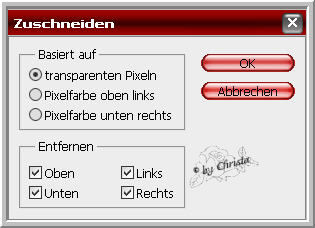
Auswahl aufheben - Bild Arbeitsfläche
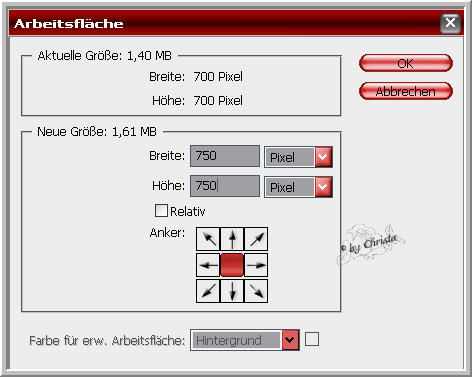
Öffne " rand_cg.psd - auf das Bild ziehen - Ebene an erster Stelle anordnen.
Bei euch kolorieren oder Nik Filter einsetzen.
*************************************
Punkt : 7
Öffne text_cg.psd -
Zieh beide Ebenen auf dein Bild - rechts anordnen.
Ebene mit dem Glaseffekt - umbenennen in " Animation 2 "
Ebene 2 mal duplizieren.....
Schrift : Foster
Auf meinem Text ,habe ich auch den Perspective Shadow + Xero Bad Dream XL angewandt .
Füge jetzt dein Wasserzeichen auf deinem Bild ein.
So sollte die Ebenenanordnung sein.
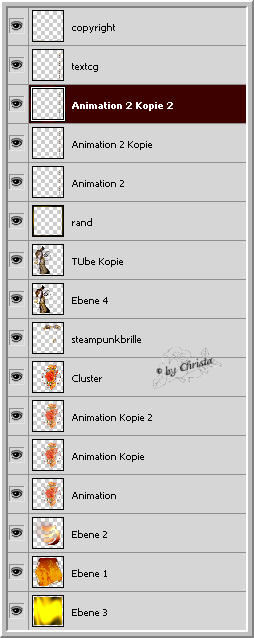
*************************************
Punkt : 7.1 Animation
Wir beginnen auf der Ebene Animation 2 Kopie 2
Filter Xero Fuzzifier

Ebene unsichtbar machen - nächste aktiv - wiederhole Fuzzifier
nur den Wert Spread auf 75 stellen - Ebene unsichtbar machen.
Animation 2 aktiv wiederhole Fuzzifier Spread auf 71
Ebene bleibt sichtbar.
Das ganze wiederhole jetzt wie eben beschrieben auf den Ebenen
von Animation.
Hier auch wieder nur die Ebene Animation sichtbar.
*************************************
Punkt : 7.2 Animation
Geh oben auf Fenster - klicke Animation an.
Unten in der Anileiste - dupliziere das Bild auch zweimal.
Zeichen vor dem Mülleimer benutzen zum duplizieren.
Anileiste Bild 3 - Ebenen - Animation + Animation 2 unsichtbar
Animation 2 Kopie 2 + Animation Kopie 2 sichtbar.
Anileiste Bild 2 aktiv - Ebenen - Animation + Animation 2 unsichtbar
Animation 2 Kopie + Animation Kopie sichtbar.
Anileiste Bild 1 aktiv - Ebenen - nur Animation + Animation 2 sind sichtbar.
Anileiste - Strg Taste gedrückt halten - alle 3 Bilder markieren.
Loslassen bei Sekunden auf 0,1 Sekunden klicken.
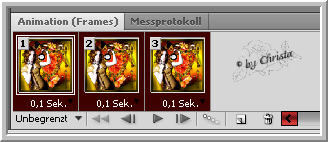
Datei Für Web und Geräte speichern als GIF

Ich hoffe euch hat das Tutorial gefallen.
LG Christa
